Faça uma verificação gratuita e verifique se o seu computador está infectado.
REMOVER AGORAPara usar a versão completa do produto, precisa de comprar uma licença para Combo Cleaner. 7 dias limitados para teste grátis disponível. O Combo Cleaner pertence e é operado por RCS LT, a empresa-mãe de PCRisk.
Guia de remoção do vírus Vigorf
O que é Vigorf?
Vigorf é o nome de uma ameaça que a maioria dos mecanismos de detecção de vírus a reconhece como um Trojan. Este Trojan também é conhecido como Trojan Win32/Vigorf. Não se sabe o que exatamente esse trojan faz ao computador/sistema infectado; no entanto, essa ameaça pode ser projetada para executar várias ações diferentes. De uma forma ou de outra, se detectado, o software malicioso desse tipo deve ser removido o mais rápido possível.
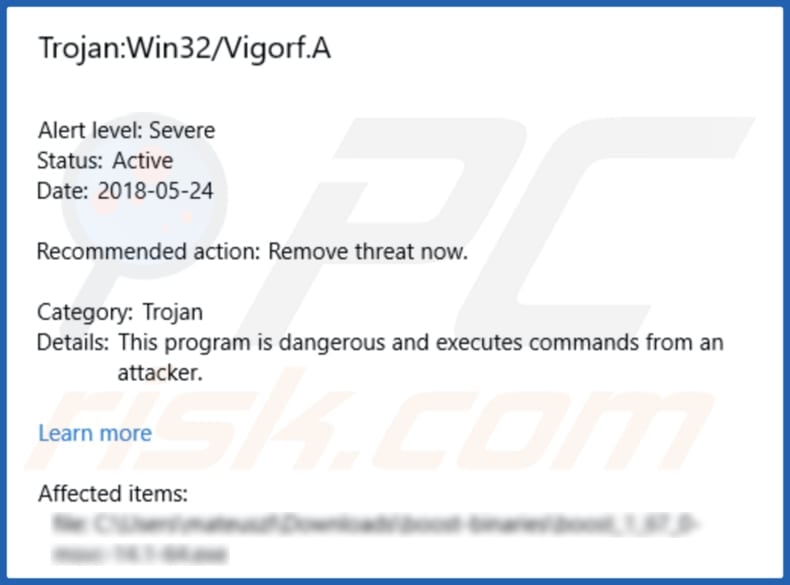
Normalmente, os programas maliciosos como Vigorf são projetados para descarregar ou instalar outro malware, usar o computador infectado para realizar fraudes por clique, registar pressionamentos de tecla e informações relacionadas aos hábitos de navegação da vítima ou fornecer aos criminosos cibernéticos acesso ao computador infectado e permitir que executem ações maliciosas. Muitas vezes, os trojans são projetados para causar infecções em cadeia (para descarregar e instalar outros malwares). Há um grande número de programas maliciosos que podem ser distribuídos por trojans. Por exemplo, os criminosos cibernéticos podem projetá-los para infectar o computador da vítima com ransomware, algum RAT (trojan de acesso remoto), malware bancário e assim por diante. O software malicioso instalado pode ser usado para controlar o sistema infectado remotamente, bloquear (encriptar) ficheiros e forçar as vítimas a pagar um resgate, roubar detalhes pessoais e usá-los para gerar rendimento etc. Simplificando, os criminosos cibernéticos podem usar malware distribuído para extrair dinheiro de pessoas ou usar informações roubadas para gerar rendimento de uma ou de outra maneira. Os RATs são programas que permitem que os seus utilizadores controlem outros computadores infectados à distância através de outro sistema. Existem vários RATs diferentes, alguns deles são realmente avançados e podem ser usados para executar várias ações. Por exemplo, para tirar screenshots, usar a webcam para tirar fotos ou gravar vídeos, descarregar e instalar software malicioso indesejado, desligar/reiniciar computadores, gravar pressionamentos de tecla, roubar credenciais de contas pessoais e assim por diante. Os trojans que registam pressionamentos de tecla podem ser usados para roubar logins, palavras-passe de contas pessoais, como email ou contas bancárias. Os registadores de pressionamento de tecla são programas que registam as teclas pressionadas num teclado. Além disso, programas como Vigorf também podem ser usados para roubar outros detalhes, por exemplo, informações do sistema, histórico de navegação, endereços IP e assim por diante. Além disso, os criminosos cibernéticos podem usar esse trojan para realizar fraudes por clique em computadores infectados por ele. Existem muitos casos em que as pessoas que praticam fraude com cliques usam outros computadores para clicar em vários anúncios para gerar rendimento de maneira fraudulenta. Normalmente, usam o computador da vítima para clicar nos anúncios hospedados em um site com a intenção de gerar rendimento para o site host ou drenar a rendimento do anunciante. Simplificando, é um tipo de fraude que ocorre na publicidade on-line pay-per-click. É possível que Vigorf também possa ser projetado para outras ações. De qualquer forma, poderia causar problemas às vítimas com privacidade, financeiro, perda de dados, Vigorf também poderia ser usado para roubar identidades, infectar computadores com outros malwares e assim por diante. Essas são as principais razões pelas quais deve ser desinstalado o mais rápido possível.
| Nome | Trojan Win32/Vigorf.A |
| Tipo de Ameaça | Trojan, vírus de roubo de palavras-passe, malware para bancos, spyware |
| Nomes de Detecção | Avast (Win32:Snaki [Trj]), BitDefender (Trojan.Exploit.Rpclocator.C), ESET-NOD32 (Win32/Exploit.RpcLocator.C), Kaspersky (Exploit.Win32.RpcLocator.c), Lista Completa (VirusTotal) |
| Carga | Vigorf pode ser usado para instalar RAT (trojan de acesso remoto), registador de pressionamento de tecla, malware bancário, spyware e outro software malicioso. |
| Sintomas | Os trojans são projetados para se infiltrarem furtivamente no computador da vítima e permanecerem silenciosos, assim, nenhum sintoma específico é claramente visível numa máquina infectada. |
| Métodos de distribuição | Anexos de e-mail infectados, anúncios on-line maliciosos, engenharia social, software pirateado. |
| Danos | Informações bancárias roubadas, palavras-passe, roubo de identidade, computador da vítima adicionado a um botnet. |
| Remoção |
Para eliminar possíveis infecções por malware, verifique o seu computador com software antivírus legítimo. Os nossos investigadores de segurança recomendam a utilização do Combo Cleaner. Descarregar Combo CleanerO verificador gratuito verifica se o seu computador está infectado. Para usar a versão completa do produto, precisa de comprar uma licença para Combo Cleaner. 7 dias limitados para teste grátis disponível. O Combo Cleaner pertence e é operado por RCS LT, a empresa-mãe de PCRisk. |
Na maioria das vezes, as pessoas instalam trojans sem estar cientes disso. Quando instalados, programas desse tipo podem prejudicar os utilizadores e os seus sistemas de várias maneiras. De qualquer forma, podem ser a razão por trás de problemas sérios, por isso é importante removê-los no momento em que algum mecanismo de detecção de vírus notificar sobre a sua presença. Outros exemplos de trojans são Kryptik, Varenyky e GozNym.
Como é que Vigorf se infiltrou no meu computador?
Normalmente, os criminosos cibernéticos proliferam programas maliciosos, como trojans, por meio de fontes não confiáveis de descarregamento de software, atualizadores de software falsos, e-mails e ferramentas não oficiais de ativação de software ('cracking'). Exemplos de software não confiável e fontes de descarregamento de ficheiros são: As redes peer-to-peer (P2P) (como eMule, clientes torrent, clientes e assim por diante), sites de descarregamento de software grátis, páginas de hospedagem de ficheiros grátis, sites não oficiais, descarregadores de terceiros e outras fontes semelhantes. Para distribuir malware através de canais desse tipo, os criminosos cibernéticos enviam ficheiros maliciosos que são disfarçados de legítimos e inofensivos. As pessoas que abrem programas ou ficheiros descarregues de canais desse tipo correm o risco de instalar malware por si mesmas. As ferramentas de atualização de software não oficiais (falsas) podem ser projetadas para descarregar e instalar programas maliciosos, em vez das atualizações ou correções de software. Podem ser usados para explorar bugs, falhas de algum software desatualizado também. Para proliferar trojans ou outros programas maliciosos por e-mail, os criminosos cibernéticos usam campanhas de spam. Usam-nos para induzir as pessoas a descarregar e abrir ficheiros anexados. Quando abertos, estes anexos descarregam e instalam malware. Normalmente, os criminosos virtuais enviam anexos (ficheiros), como documentos do Microsoft Office, documentos PDF, ficheiros JavaScript, ficheiros executáveis como .exe, ZIP, RAR (e outros ficheiros), etc. As ferramentas de cracking de software também podem ser projetadas para proliferar programas maliciosos. Normalmente, as pessoas usam-nas quando desejam ativar o software sem precisar pagar por isso. No entanto, muitas vezes acabam por ter um computador infectado com malware de alto risco. Essas ferramentas, se usadas, costumam descarregar e instalar programas maliciosos.
Como evitar a instalação de malware?
Todos os e-mails irrelevantes que contêm anexos (ou links da web) e são recebidos de endereços de e-mail desconhecidos e suspeitos não são confiáveis. Não é recomendável abrir anexos apresentados em emails desse tipo sem ter certeza de que é seguro. Actualize o software usando apenas funções ou ferramentas implementadas criadas pelos desenvolvedores oficiais. Outras ferramentas não podem ser confiáveis. O software e os ficheiros devem ser descarregues de sites oficiais; não é recomendável nenhuma das fontes/ferramentas mencionadas no parágrafo acima. Além disso, não é seguro (e legal) ativar programas com ferramentas de terceiros que supostamente ignoram a ativação paga; isso deve ser alcançado adequadamente. E, finalmente, o sistema operacional deve ser verificado regularmente com um software anti-vírus ou anti-spyware de boa reputação. Se acredita que o seu computador já está infectado, recomendamos que execute uma verificação com Combo Cleaner Antivirus para Windows para eliminar automaticamente o malware infiltrado.
Screenshot de Vigorf detectada como um Trojan por diferentes mecanismos de detecção de vírus:
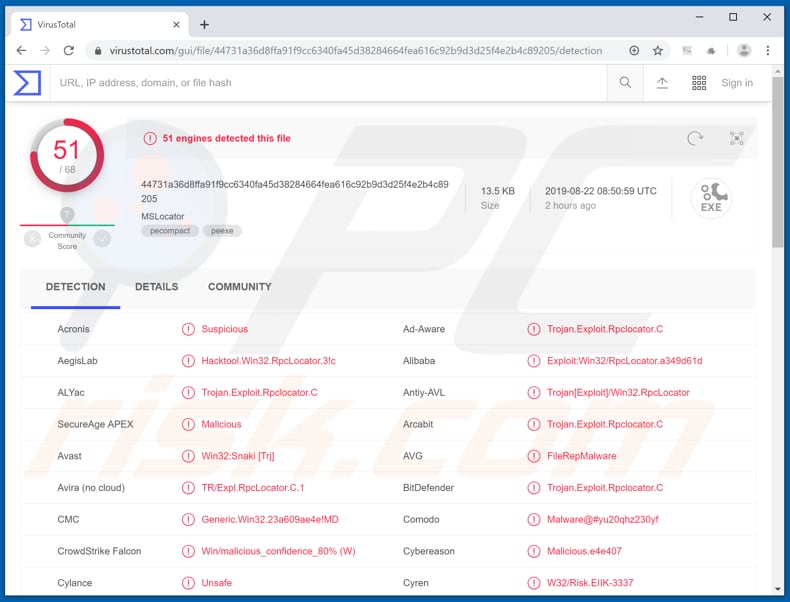
Remoção automática instantânea do malware:
A remoção manual de ameaças pode ser um processo moroso e complicado que requer conhecimentos informáticos avançados. O Combo Cleaner é uma ferramenta profissional de remoção automática do malware que é recomendada para se livrar do malware. Descarregue-a clicando no botão abaixo:
DESCARREGAR Combo CleanerAo descarregar qualquer software listado no nosso website, concorda com a nossa Política de Privacidade e Termos de Uso. Para usar a versão completa do produto, precisa de comprar uma licença para Combo Cleaner. 7 dias limitados para teste grátis disponível. O Combo Cleaner pertence e é operado por RCS LT, a empresa-mãe de PCRisk.
Menu rápido:
- O que é Vigorf?
- PASSO 1. Remoção manual do malware Vigorf.
- PASSO 2. Verifique se o seu computador está limpo.
Como remover o malware manualmente?
A remoção manual de malware é uma tarefa complicada - geralmente é melhor permitir que programas antivírus ou anti-malware façam isso automaticamente. Para remover este malware, recomendamos o uso de Combo Cleaner Antivirus para Windows. Se deseja remover malware manualmente, a primeira etapa é identificar o nome do malware que está a tentar remover. Aqui está um exemplo de um programa suspeito em execução no computador de um utilizador:

Se verificou a lista de programas em execução no seu computador, por exemplo, a usar o gestor de tarefas e identificou um programa que parece suspeito, deve continuar com estas etapas:
 Descarregue um programa denominado Autoruns. Este programa mostra as aplicações de inicialização automática, o Registo e os locais do sistema de ficheiros:
Descarregue um programa denominado Autoruns. Este programa mostra as aplicações de inicialização automática, o Registo e os locais do sistema de ficheiros:

 Reinicie o computador no modo de segurança:
Reinicie o computador no modo de segurança:
Utilizadores Windows XP e Windows 7: Inicie o seu computador no Modo Seguro. Clique em Iniciar, Clique em Encerrar, clique em Reiniciar, clique em OK. Durante o processo de início do seu computador pressione a tecla F8 no seu teclado várias vezes até ver o menu Opções Avançadas do Windows e, em seguida, seleccione Modo Segurança com Rede da lista.

O vídeo demonstra como iniciar o Windows 7 "Modo de Segurança com Rede"
Utilizadores Windows 8: Inicie o Windows 8 com Modo Segurança com Rede - Vá para o ecrã de início Windows 8, escreva Avançado, nos resultados da pesquisa, selecione Configurações. Clique em opções de inicialização avançadas, na janela aberta "Definições Gerais de PC", seleccione inicialização Avançada. Clique no botão "Reiniciar agora". O seu computador será reiniciado no "Menu de opções de inicialização avançadas". Clique no botão "Solucionar Problemas" e, em seguida, clique no botão "Opções avançadas". No ecrã de opções avançadas, clique em "Definições de inicialização". Clique no botão "Reiniciar". O seu PC será reiniciado no ecrã de Definições de Inicialização. Pressione F5 para iniciar em Modo de Segurança com Rede.

O vídeo demonstra como começar Windows 8 "Modo de Segurança com Rede":
Utilizadores Windows 10: Clique no logotipo do Windows e seleccione o ícone Energia. No menu aberto, clique em "Reiniciar", mantendo o botão "Shift" premido no seu teclado. Na janela "escolher uma opção", clique em "Solucionar Problemas" e selecione "Opções avançadas". No menu de opções avançadas, selecione "Startup Settings" e clique no botão "Reiniciar". Na janela seguinte deve clicar no botão "F5" do seu teclado. Isso irá reiniciar o sistema operacional em modo de segurança com rede.

O vídeo demonstra como iniciar o Windows 10 "Modo de Segurança com Rede":
 Extraia o ficheiro descarregue e execute o ficheiro Autoruns.exe.
Extraia o ficheiro descarregue e execute o ficheiro Autoruns.exe.

 Na aplicação Autoruns, clique em "Opções" na parte superior e desmarque as opções "Ocultar locais vazios" e "Ocultar entradas do Windows". Após este procedimento, clique no ícone "Atualizar".
Na aplicação Autoruns, clique em "Opções" na parte superior e desmarque as opções "Ocultar locais vazios" e "Ocultar entradas do Windows". Após este procedimento, clique no ícone "Atualizar".

 Verifique a lista fornecida pelo aplicação Autoruns e localize o ficheiro de malware que deseja eliminar.
Verifique a lista fornecida pelo aplicação Autoruns e localize o ficheiro de malware que deseja eliminar.
Deve anotar o caminho completo e o nome. Observe que alguns malwares ocultam seus nomes de processos em nomes de processos legítimos do Windows. Nesta fase, é muito importante evitar a remoção de ficheiros do sistema. Depois de localizar o programa suspeito que deseja remover clique com o mouse sobre o nome dele e escolha "Excluir"

Depois de remover o malware por meio do aplicação Autoruns (isso garante que o malware não seja executado automaticamente na próxima inicialização do sistema), deve procurar o malware name em seu computador. Certifique-se de ativar ficheiros e pastas ocultos antes de continuar. Se encontrar o nome do ficheiro do malware,

Inicie o seu computador no Modo Seguro. Seguir estes passos deve ajudar a remover qualquer malware do seu computador. Observe que a remoção manual de ameaças requer habilidades avançadas de computação. Se não tiver essas habilidades, deixe a remoção de malware para programas antivírus e anti-malware. Essas etapas podem não funcionar com infecções avançadas por malware. Como sempre, é melhor prevenir a infecção do que tentar remover o malware posteriormente. Para manter o seu computador seguro, certifique-se de instalar as atualizações mais recentes do sistema operacional e de usar o software antivírus.
Para garantir que o seu computador esteja livre de infecções por malware, recomendamos analisá-lo com Combo Cleaner Antivirus para Windows.
Partilhar:

Tomas Meskauskas
Pesquisador especialista em segurança, analista profissional de malware
Sou um apaixonado por segurança e tecnologia de computadores. Tenho experiência de mais de 10 anos a trabalhar em diversas empresas relacionadas à resolução de problemas técnicas e segurança na Internet. Tenho trabalhado como autor e editor para PCrisk desde 2010. Siga-me no Twitter e no LinkedIn para manter-se informado sobre as mais recentes ameaças à segurança on-line.
O portal de segurança PCrisk é fornecido pela empresa RCS LT.
Pesquisadores de segurança uniram forças para ajudar a educar os utilizadores de computadores sobre as mais recentes ameaças à segurança online. Mais informações sobre a empresa RCS LT.
Os nossos guias de remoção de malware são gratuitos. Contudo, se quiser continuar a ajudar-nos, pode-nos enviar uma ajuda, sob a forma de doação.
DoarO portal de segurança PCrisk é fornecido pela empresa RCS LT.
Pesquisadores de segurança uniram forças para ajudar a educar os utilizadores de computadores sobre as mais recentes ameaças à segurança online. Mais informações sobre a empresa RCS LT.
Os nossos guias de remoção de malware são gratuitos. Contudo, se quiser continuar a ajudar-nos, pode-nos enviar uma ajuda, sob a forma de doação.
Doar
▼ Mostrar comentários